
Genvejen APP er centrum for automatisering på din iPhone, men det sender også mange meddelelser. Deaktivering af meddelelser til genveje er ikke ligetil, og vi vil vise dig, hvordan du får det gjort.
Ligesom os, hvis du har flere automatiseringer oprettet på iPhone, kan dit meddelelsescenter være fulde af advarsler, der fortæller dig, at en automatisering kører. Hvis du har tendens til at glemme, at du har oprettet automationer, fungerer disse advarsler som nyttige påmindelser. Du behøver ikke at gætte hvorfor dit Apple Watch Face fortsætter med at ændre sig tilfældigt gennem dagen takket være Genvejstaster. meddelelser.
Hvis du ikke er en fan af de gentagne meddelelser, kan de deaktiveres. Vi vil også vise dig en metode til at skjule den midlertidige bannermeddelelse, der vises, når du åbner apps med Brugerdefinerede ikoner på din iPhone .
RELATEREDE: Hvad er iPhone genveje, og hvordan bruger jeg dem?
Deaktiver underretninger fra genvejsappen på iPhone
For at deaktivere genvejsmeddelelser, skal du sørge for, at du har modtaget mindst en anmeldelse fra appen for nylig. Du kan ikke blot deaktivere alle meddelelser fra genvejsapparatet, da den ikke er en mulighed i appen Indstillinger. Hvis en anmeldelse ikke har vist sig for nylig, oprette og Kør enhver automatisering på din iPhone, og du får en anmeldelse.
Åbn derefter Indstillinger-appen på din iPhone og tryk på "Skærmtid."

Vælg "Se alle aktiviteter."

Rul ned til afsnittet Meddelelser og tryk på "Vis mere". Sørg for, at genveje vises blandt listen over apps her.
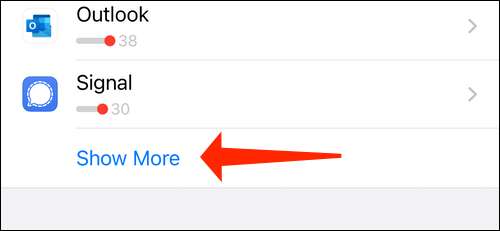
Øverst set vil du se et afsnit kaldet "i denne uge." Tryk på det venstre pilikon, der findes i øverste venstre hjørne. Dette vil ændre sektionsnavnet til "i sidste uge."
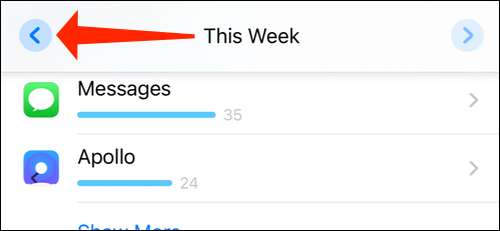
Tryk nu på højre pilikon for at bringe det tilbage til "i denne uge." Du skal gøre dette, fordi nogle gange ved at trykke på genvejsmulighederne, vil ikke gøre noget. Går tilbage til den foregående uge og vender tilbage til nutiden i skærmtidsindstillinger retter dette problem.
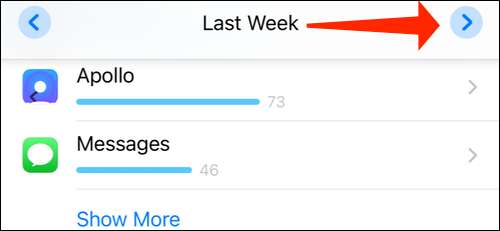
Vælg indstillingen "Genvej".
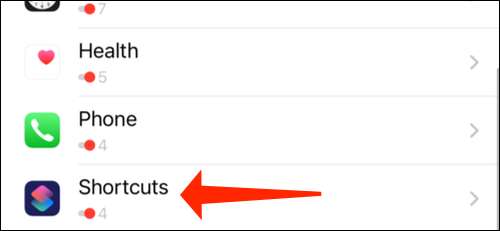
Skift fra kontakten ved siden af "Tillad meddelelser" for at stoppe advarsler til genveje.
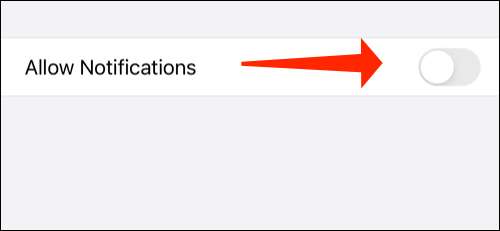
Dette vil slippe af med meddelelser til automatiseringer på din iPhone. Du vil stadig se midlertidige bannermeddelelser (som ikke vises i meddelelsescentret) for dine Siri-genveje. Det betyder, at du vil kunne se fremdriftsstænger og andre beskeder til genveje som sædvanlig.
Deaktiver meddelelser for brugerdefinerede app ikoner på iPhone
Du vil se en midlertidig meddelelse, når du starter en app med en Brugerdefineret app-ikon (Hvilket er i det væsentlige et bogmærke for en app på din startskærm) på din iPhone. Det er muligt at slippe af med dette ved hjælp af en automatisering.
Advarsel er, at du bliver nødt til at oprette en ny automatisering for hvert bogmærke, du har. Hvis din iPhone bruger en stærkt ændret startskærm med mange brugerdefinerede app-ikoner, så finder du denne opgave ganske besværlig. Da vi er forpligtet til denne opgave, vil vi vise dig, hvordan du kan slippe af med app lanceringsmeddelelser til brugerdefinerede app-ikoner.
RELATEREDE: Hvordan pakker ikonet på iPhone?
Åbn Genvejstaster. App på din iPhone og vælg fanen "Automation" nederst på skærmen.
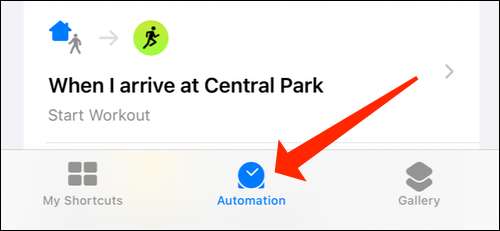
Tryk på ikonet "+" i øverste højre hjørne.

Vælg "Opret personlig automatisering".
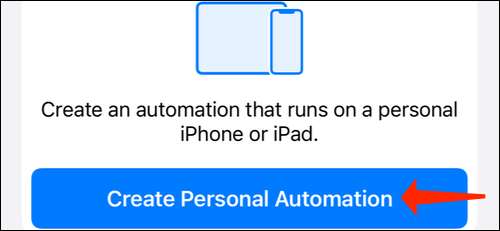
Rul ned og tryk på "App".
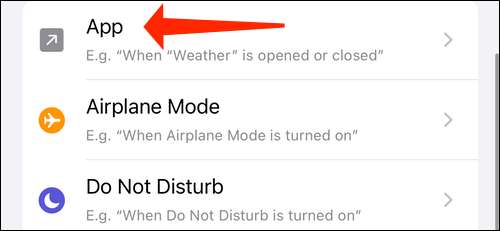
Tap nu "Vælg" og vælg en app, som du har gemt et bogmærke med et brugerdefineret ikon. I vores tilfælde valgte vi mail.
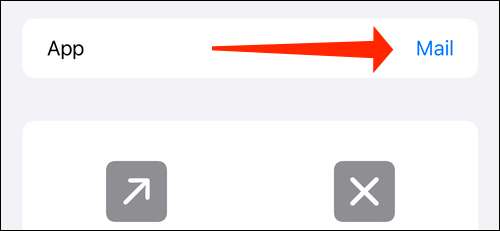
Vælg "DONE."

Sørg for, at "åbnes" er valgt, og tryk derefter på "Næste".
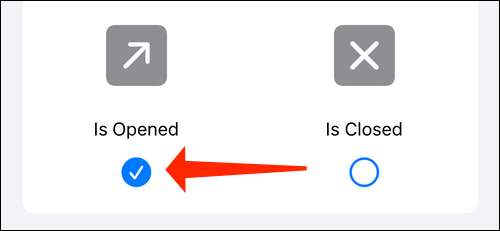
Vælg "Tilføj handling".
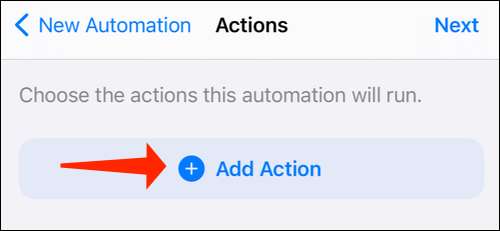
Du kan nu vælge enhver handling, du kan lide. Ideelt set bør du vælge noget, der ikke foretager nogen ændringer i appen, fordi målet er bare for at stoppe bannermeddelelsen fra at vise sig. Vi valgte "tekst."
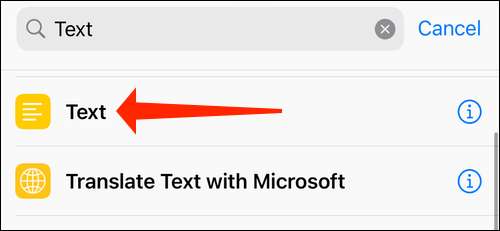
Tryk på knappen "Næste".
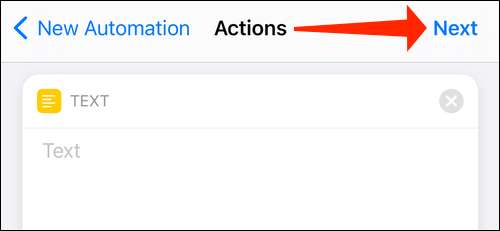
Sørg for at du har deaktiveret "Spørg før du kører."
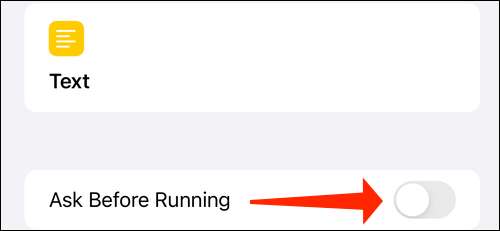
HIT "DONE."

Du kan nu trykke på ikonet Brugerdefineret app, og bannermeddelelsen vises ikke. Hvis det gør det, skal du afslutte den app, du har valgt, og genvejsapparatet. Så tryk på ikonet Custom App igen, og du får det ønskede resultat.
Nu hvor du har deaktiveret meddelelse fra genvejsapparatet, skal du tjekke ud, hvordan du skal Brug genveje på Apple Watch.
RELATEREDE: Sådan bruges genveje på Apple Watch







